phpstudyでMySQLを使用する方法
- (*-*)浩オリジナル
- 2019-07-13 10:00:4923315ブラウズ
概要: phpstudy では、統合グラフィカル データ管理ツール phpadmin を使用して MySQL を操作できます。ステップ 1: クリックして「MySQL Manager」を開きます; ステップ 2: クリックして「phpMyAdmin」ツールを開きます; ステップ 3: デフォルトのアカウントとパスワード root を入力すると、MySQL を操作できるようになります。

次は、phpstudy での mysql の使用法です。まず、それに付属するフロントエンドのビジュアル インターフェイスを発見しました。

MySQL ツールを使用し、MySQL コマンド ラインをクリックして MySQL ステートメントを作成することもできます。
方法 1: phpadmin の操作に MySQL を使用する
phpstudy では、統合グラフィカル データ管理ツール phpadmin を使用して、MySQL を使用して操作できます。上に示すように: クリックして「MySQL Manager」を開き、「phpMyAdmin」ツールを見つけてデフォルトのアカウントとパスワード root を入力すると、MySQL を操作できるようになります。
注: phpstudy の mysql のデフォルトのアカウント パスワードは root であり、そのファイルのパスワードを変更するだけでは役に立ちません。
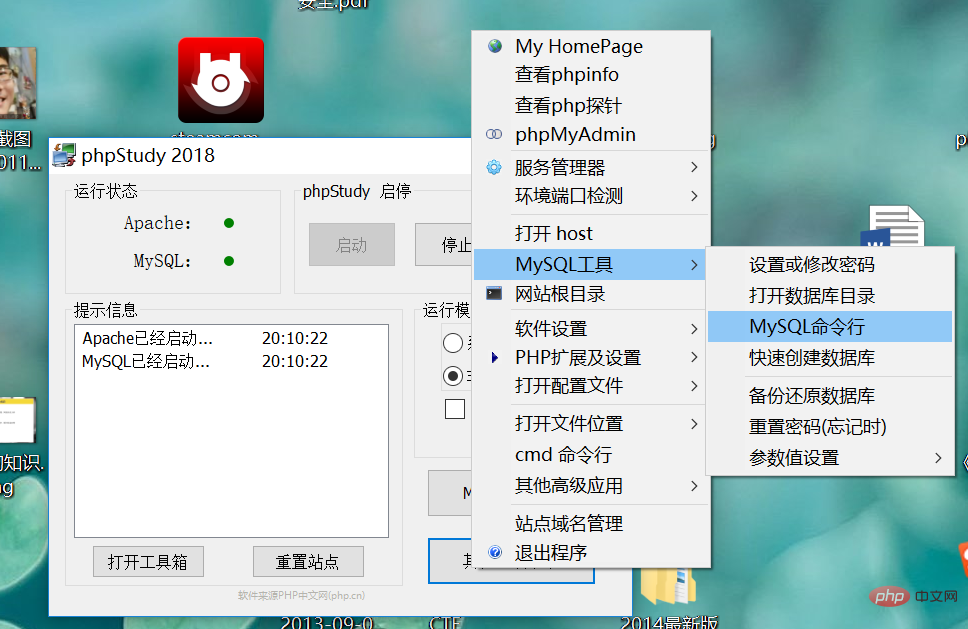
方法 2: mysql を使用してコマンド ラインから操作します。
自分のデータベース内のすべてのデータベースを表示したい場合は、コマンド ライン インターフェイス:
show Databases; (mysql ステートメントでは、文を終了する場合はセミコロンを追加する必要があることに注意してください。セミコロンを追加せずに Enter キーを押すと、まだ入力していないとみなされます) (文が終わりました。) (また、mysql ステートメントでは大文字と小文字の区別がありません)
使用するデータベースを取得したいです
データベース名を使用してください;
データベース内のテーブルのすべての内容をクエリしたい
(チェック) select .(指定された列名/*でも可).from table_name;(youユーザー カンマ パスワードなど、途中で複数のクエリを実行できます)
削除、追加、変更
条件を指定したテーブル名から削除
追加挿入into table name names (追加時の順序に対応)
Change update table name set columns name=value;
phpstudy に関連する技術的な記事については、 をご覧ください。 phpstudyの使い方チュートリアル 学ぶべきコラム!
以上がphpstudyでMySQLを使用する方法の詳細内容です。詳細については、PHP 中国語 Web サイトの他の関連記事を参照してください。

